解凍とインストール手順
以下インストール手順に沿ってインストールを行ってください。
※画面はWindows7での例です。
おたすけCSVをインストールする前に
お使いのコンピュータが推奨環境かご確認ください。
制限されたユーザアカウントでおたすけCSVをインストールしないでください。
※管理者アカウントでインストールしてください
インストール手順
- すべてのアプリケーションを終了します。
-
ダウンロードしたzipファイルを右クリックをして「すべて展開」をクリックします。画面の手順に沿って解凍します。解凍ソフトを別途お持ちの方はお持ちのソフトをご利用ください。
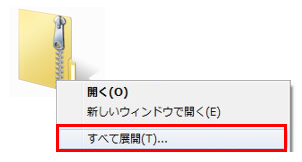
-
解凍されたフォルダ内の「おたすけCSVインストール.exe」ファイルを右クリックして「管理者として実行」をクリックします。ユーザアカウント制御画面が表示されましたら[はい]もしくは[続行]をクリックします。
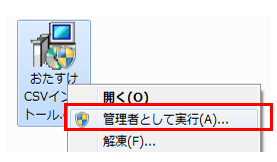
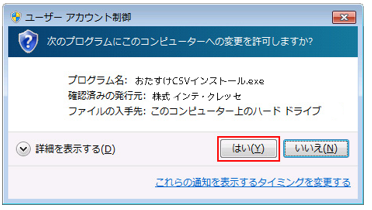
注意
インストール開始時に「Windows セキュリティの重要な警告:このプログラムの機能のいくつかがWindowsファイアウォールでブロックされています」と表示された場合は[アクセスを許可する]をクリックしてください。 -
セットアップウィザードが表示されましたら[次へ]をクリックします。
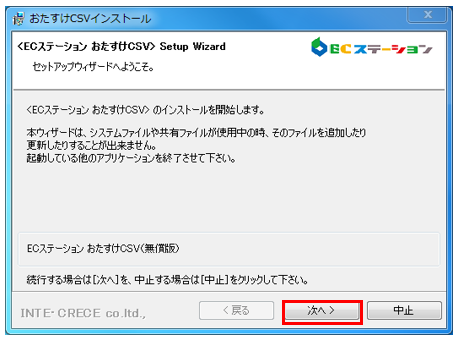
-
「ECステーション 利用規約」が表示されます。
内容をお読みいただき、同意する場合は [同意する] を選択し[次へ]ボタンをクリックします。
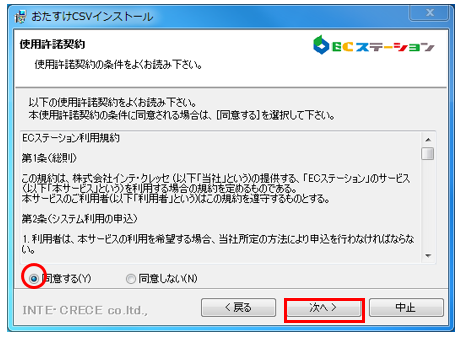
-
「プログラムグループオプション」画面が表示されます。
「次へ」をクリックします。オプションは変更できません。
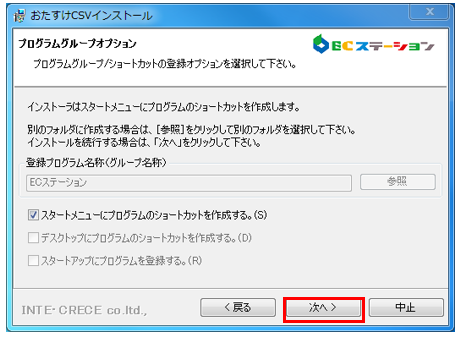
-
インストール先やプログラム名を確認して「インストール」をクリックします。
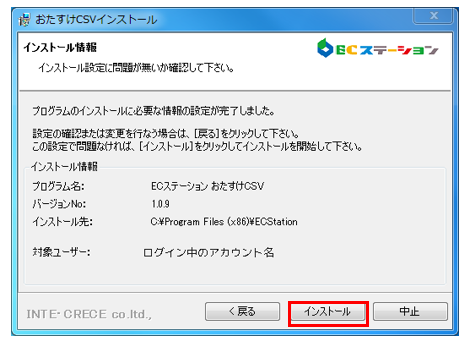
-
インストールが始まります。しばらくお時間がかかることがありますのでお待ちください。
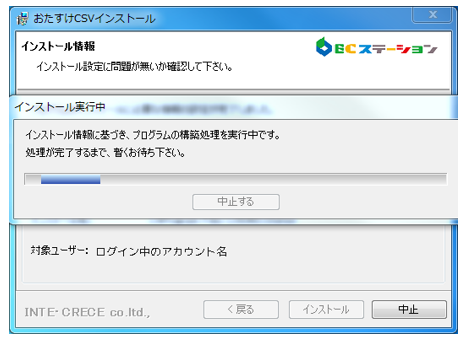
-
「インストールの完了」が表示されたら[完了]ボタンをクリックします。
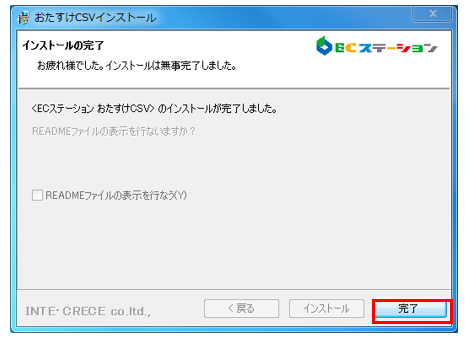
以上でおたすけCSVのインストール作業は完了です。
初期設定について
初期設定を確認したい場合は、以下のバナーをクリックして各ステップをご覧ください。
